Win8.1系统下SkyDrive网盘快捷设置教程
时间:2019-02-02 09:22:01来源:装机助理重装系统www.zhuangjizhuli.com作者:由管理员整理分享
Skydrive网盘是win8操作系统内置的一个网盘功能,我们可以将照片、文档或视频存储到Skydrive网盘上,在使用中难免会遇到一些故障问题,发现发现Skydrive Pro 2013右键菜单无法正常使用,也无法通过右键来发送备份资料,使用Skydrive网盘也会变得更加的麻烦,那么该如何设置才能让Skydrive网盘操作使用变得更加快捷方便呢?
复活Skydrive Pro右键选项
若发现Skydrive Pro 2013右键菜单呈现灰色,无法选取,可在注册表[HKEY_CLASSES_ROOT\AllFilesystemObjects\shell]找到SPFS.ContextMenu键,在右侧窗格中双击CommandStateHandler,将其初始值{573FFD05-2805-47C2-BCE0-5F19512BEB8D}删除为空并点“确定”。这时右键菜单SkyDrive Pro的灰色选项被激活,但它的子选项还是灰色不可用的。
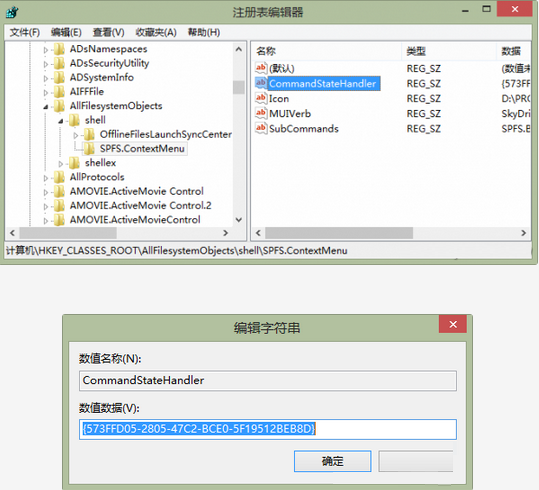
这时,我们只要进入[HKEY_LOCAL_MACHINE\SOFTWARE\Microsoft\Windows\CurrentVersion\Explorer\CommandStore\shell\],会看到SPFS.打头的4个键,在每个键的右侧窗格中双击CommandStateHandler串,均将数值删除为空,即可全部激活SkyDrive Pro子选项按钮。
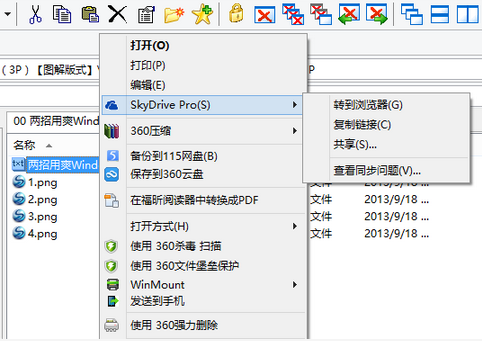
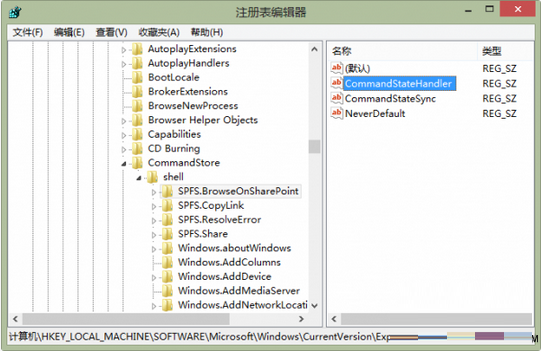
启用SkyDrive右键备份文件
Windows 8虽然已集成了SkyDrive,但备份还不够方便。若在右键菜单中添加“发送到-SkyDrive”选项,即可随时方便地用右键命令来发送文件了。
搜索找到当前用户下的SkyDrive文件夹,创建其快捷方式。
用Win + R组合键启动运行窗口,执行SHELL:SENDTO命令,打开“发送到”(SendTo)文件夹。
把刚才创建的SkyDrive文件夹快捷方式复制到该文件夹下。
此后,在文件(或文件夹)上点右键即可方便地将文件或文件夹保存到自己的SkyDrive中。
如果在右键菜单中无法使用Skydrive网盘的话,那么可以通过教程中的复活Skydrive Pro右键选项方法进行恢复,再按照教程教程对Skydrive网盘快捷使用教程设置,那么你也可以让Skydrive网盘使用变得更加的方便。
